打印光盘标签
最近更新 : 25-Jun-2010
发行编号 : 8200834600
解决方法
- 光盘托盘

- 3.15英寸/8cm光盘适配器
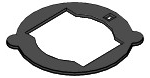
- 要在3.15英寸/8厘米可打印光盘上打印,需要从计算机打印。
- 可打印光盘
- 务必使用本机附带的光盘托盘。 托盘向上的一面带有"G"。
- 请勿在不兼容喷墨打印的可打印光盘上打印。 墨水将无法晾干,并可能造成光盘本身或装入光盘的设备出现问题。
- 请勿在可打印光盘的刻录面上打印。 否则将导致无法读取光盘中刻录的数据。
- 请手持可打印光盘的边缘。 请勿触摸标签面(打印面)或刻录面。
- 将可打印光盘放入光盘托盘之前,请先清除光盘托盘中的污物。 将光盘装入有污物的光盘托盘中可能会划伤光盘的刻录面。
- 打印完成后,让光盘打印面自然晾干。 请勿使用吹风机或将光盘曝露于阳光直射下以晾干墨水。 请勿在墨水晾干前触摸打印面。
- 请勿在本机运行时安装光盘托盘。
- 在可打印光盘上打印时,请勿取出光盘托盘。 这样做可能会损坏本机、光盘托盘或光盘。
- 请勿弄脏或划破光盘托盘的反射镜。 本机可能无法识别装入的可打印光盘或打印结果无法对齐。 如果光盘托盘上的反射镜脏污,请用柔软的干布将反射镜擦拭干净,小心勿划伤面板。
- 如果使用CD-LabelPrint或Easy-PhotoPrint EX以外的其他软件,可能会弄脏光盘托盘。
- 在3.15英寸/8厘米可打印光盘上打印时务必使用附带的3.15英寸/8cm 光盘适配器。
- 在可打印光盘上打印后务必关闭内盖。
- 为保持最佳打印质量,在连续打印超过十张光盘时,建议每打印十张光盘后停止打印一次。要终止打印操作,从本机取下光盘托盘,然后关闭内盖。 大约三分钟后,打开内盖,将光盘托盘安装至本机,然后恢复打印。
- 安装光盘托盘
- 要求装入可打印光盘的信息出现之前,请勿装入光盘托盘。 这样做会损坏本机。
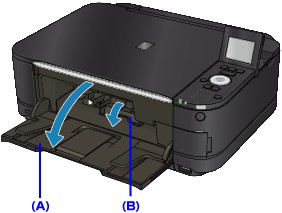

- 确保将可打印光盘放入光盘托盘前光盘托盘上没有污垢。
- 将可打印光盘放入光盘托盘时,请勿触摸光盘的打印面或光盘托盘上的反射镜(C)。



- 经过特定的一段时间后,光盘托盘可能会弹出。 在这种情况下,按照屏幕上的说明安装光盘托盘。
 ) 与光盘托盘上的箭头 (
) 与光盘托盘上的箭头 (
 ) 基本对齐。
) 基本对齐。
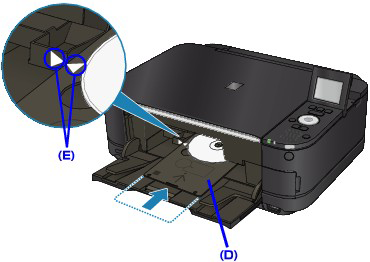
 ) 与内盖上的箭头 (
) 与内盖上的箭头 (
 ) 对齐。
) 对齐。
- 请勿在插入光盘托盘时使其超过内盖上的箭头 (
 )。
)。
- 取出光盘托盘
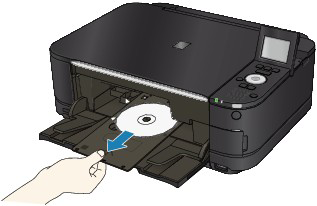


- 如果内盖是打开的,则会因未能正确装入纸张而无法打印。 确保内盖已关闭。

- 从光盘托盘中取出光盘时请勿触摸其打印面。
- 取下光盘前请彻底晾干打印面。 如果发现打印在光盘托盘或可打印光盘内外直径的透明区域上,请在打印面晾干后进行擦拭。
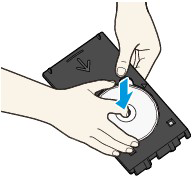


- 不能使用弯曲的光盘托盘。 务必将光盘托盘存放在平坦的地方。
- 建议首先在不需要的可打印光盘上进行试打印。
- 复印源光盘的标签面到可打印光盘
- 将保存在存储卡或USB闪存上的照片打印到可打印光盘
- 重新打印照片到光盘标签上
- 要从兼容PictBridge的设备打印照片到可打印光盘上
- 要使用附带的应用程序软件打印照片到光盘标签上
- 无法在3.15英寸/8厘米可打印光盘上打印。
- 要求放置可打印光盘的信息出现之前,请勿装入光盘托盘。 这样做会损坏本机。
 光盘标签,然后按OK按钮以确认选择。
光盘标签,然后按OK按钮以确认选择。

 按钮选择外径或内径,并使用
按钮选择外径或内径,并使用

 按钮变更打印区域。
按钮变更打印区域。
- 测量可打印光盘打印面的内外直径,并确保设置的值小于外径的测量值并且大于内径的测量值。
- 有关可打印光盘的信息,请联系其制造商。

 按钮选择推荐光盘或其他光盘,然后按OK按钮以确认选择。
按钮选择推荐光盘或其他光盘,然后按OK按钮以确认选择。
- 如果可打印光盘为推荐的光盘,请指定推荐光盘以便使用适当的浓度打印。 否则,指定其他光盘。
- 务必将作为复印来源的BD/DVD/CD光盘的标签面向下装入稿台玻璃的中央。 如果将其装入稿台玻璃的边缘附近,部分图像可能被裁切。
- 在复印过程中,请勿直视光源。
- 按停止按钮取消复印。
- 打印完成后,让光盘打印面自然晾干。 请勿使用吹风机或将光盘曝露于阳光直射下以晾干墨水。 请勿在墨水晾干前触摸打印面。
- 为保持最佳打印质量,在连续打印超过十张光盘时,建议每打印十张光盘后停止打印一次。要终止打印操作,从打印机上取下光盘托盘,然后关闭内盖。 大约三分钟后,打开内盖,将光盘托盘安装至打印机,然后恢复打印。
- 无法在3.15英寸/8厘米可打印光盘上打印。
- 要求放置可打印光盘的信息出现之前,请勿装入光盘托盘。 这样做会损坏本机。

 按钮更改外径的打印区域。
按钮更改外径的打印区域。

 按钮更改内径的打印区域。
按钮更改内径的打印区域。
- 测量可打印光盘打印面的内外直径,并确保设置的值小于外径的测量值并且大于内径的测量值。
- 有关可打印光盘的信息,请联系其制造商。

 按钮选择推荐光盘或其他光盘,然后按OK按钮以确认选择。
按钮选择推荐光盘或其他光盘,然后按OK按钮以确认选择。
- 如果可打印光盘为推荐的光盘,请指定推荐光盘以便使用适当的浓度打印。 否则,指定其他光盘。

 按钮选择要打印的照片,然后按OK按钮以确认选择。
按钮选择要打印的照片,然后按OK按钮以确认选择。


 和
和
 按钮:
按钮:
- 按停止按钮取消打印。
- 打印完成后,让光盘打印面自然晾干。 请勿使用吹风机或将光盘曝露于阳光直射下以晾干墨水。 请勿在墨水晾干前触摸打印面。
- 为保持最佳打印质量,在连续打印超过十张光盘时,建议每打印十张光盘后停止打印一次。要终止打印操作,从打印机上取下光盘托盘,然后关闭内盖。 大约三分钟后,打开内盖,将光盘托盘安装至打印机,然后恢复打印。
- 无法在3.15英寸/8厘米可打印光盘上打印。
- 要求放置可打印光盘的信息出现之前,请勿装入光盘托盘。 这样做会损坏本机。
- 从胶片上打印时,显示从胶片加印屏幕。
 光盘标签打印,然后按OK按钮以确认选择。
光盘标签打印,然后按OK按钮以确认选择。

 按钮选择外径或内径,并使用
按钮选择外径或内径,并使用

 按钮变更打印区域。
按钮变更打印区域。
- 测量可打印光盘打印面的内外直径,并确保设置的值小于外径的测量值并且大于内径的测量值。
- 有关可打印光盘的信息,请联系其制造商。

 按钮选择推荐光盘或其他光盘,然后按OK按钮以确认选择。
按钮选择推荐光盘或其他光盘,然后按OK按钮以确认选择。
- 如果可打印光盘为推荐的光盘,请指定推荐光盘以便使用适当的浓度打印。 否则,指定其他光盘。

 按钮选择要打印的照片,然后按OK按钮以确认选择。
按钮选择要打印的照片,然后按OK按钮以确认选择。
- 如果照片上出现
 ,则照片可能未被正确扫描。 按左功能按钮以再次扫描照片。
,则照片可能未被正确扫描。 按左功能按钮以再次扫描照片。
- 按中间的功能按钮也可以再次裁剪打印区域。
- 按停止按钮取消打印。
- 打印完成后,让光盘打印面自然晾干。 请勿使用吹风机或将光盘曝露于阳光直射下以晾干墨水。 请勿在墨水晾干前触摸打印面。
- 为保持最佳打印质量,在连续打印超过十张光盘时,建议每打印十张光盘后停止打印一次。要终止打印操作,从打印机上取下光盘托盘,然后关闭内盖。 大约三分钟后,打开内盖,将光盘托盘安装至打印机,然后恢复打印。
- 根据所用兼容PictBridge的设备,可能无法在光盘的标签面上打印。
- 有关详细资料,请参阅兼容PictBridge设备的说明手册。
- 无法在3.15英寸/8厘米可打印光盘上打印。
- 请勿使用长度超过约10英尺/3米的USB电缆线将任何兼容PictBridge的设备连接至本机,否则可能影响其他外部设备的工作。
- 纸张尺寸:4.72英寸/12厘米可打印光盘尺寸
- 纸张类型:默认
- 布局:有边距或默认
- 如果兼容PictBridge的设备没有设置菜单,从本机更改设置。
- 兼容PictBridge的设备连接到本机时,也可以通过按左功能按钮显示PictBridge打印设置屏幕。
 设置。
设置。
 设备设置,然后按OK按钮以确认选择。
设备设置,然后按OK按钮以确认选择。


 按钮选择外径或内径,并使用
按钮选择外径或内径,并使用

 按钮变更打印区域。
按钮变更打印区域。
- 测量可打印光盘打印面的内外直径,并确保设置的值小于外径的测量值并且大于内径的测量值。
- 有关可打印光盘的信息,请联系其制造商。

 按钮选择推荐光盘或其他光盘,然后按OK按钮以确认选择。
按钮选择推荐光盘或其他光盘,然后按OK按钮以确认选择。
- 如果可打印光盘为推荐的光盘,请指定推荐光盘以便使用适当的浓度打印。 否则,指定其他光盘。
- CD-LabelPrint是捆绑的应用程序软件,使用该软件可在打印前编辑和修改数据。 请在计算机上安装以使用该软件。 要安装本软件,请将安装光盘插入计算机的光盘驱动器,然后执行自定义安装,并选择CD-LabelPrint。
- 有关如何使用CD-LabelPrint进行打印的详细资料,请参阅相关手册。单击开始 > 所有程序 > CD-LabelPrint > 手册。
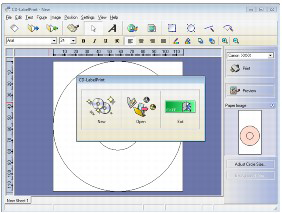




























































































 返回
返回
 打印
打印
 分享
分享








 京公网安备 11010502037877号
京公网安备 11010502037877号